Disponibilidad del Citrix Cloud Gateway Connector en Azure
Se accede de forma segura a las aplicaciones alojadas en el centro de datos de una empresa y se conectan a la nube mediante el conector de Citrix Cloud Gateway. El conector de Citrix Cloud Gateway es una máquina virtual basada en el dispositivo NetScaler ADC alojado en el centro de datos de la empresa. El conector de Citrix Cloud Gateway crea una conexión segura y se registra en los servicios de Citrix Cloud para formar un túnel seguro. El conector de Citrix Cloud Gateway se aloja en la nube pública para que los clientes lo compren e implementen.
Nota:
El conector de puerta de enlace se puede implementar a través de Azure Marketplace. Sin embargo, también se pueden seguir las instrucciones de este tema.
El conector de NetScaler Gateway se ha retirado. Citrix recomienda migrar a Connector Appliance. Para obtener información sobre Connector Appliance, consulte Connector Appliance for Cloud Services
Para migrar Gateway Connector Appliance a Connector Appliance, consulte Migrar Gateway Connector Appliance
Implementación de un conector de puerta de enlace en Azure
Los pasos de alto nivel necesarios para implementar un conector de puerta de enlace en Azure son los siguientes:
- Subir VHD a Azure Storage
- Crear una imagen
- Cree una máquina virtual.
Se utiliza una imagen VHD de tamaño fijo como imagen de conector. Estas imágenes se publican con los artefactos de compilación habituales. A continuación se indican los pasos para crear un VHD a partir de una imagen de HyperV.
-
Extraiga el archivo zip de Hyper-V CONNECTOR-HyperV-.zip y copie el archivo dynamic.vhd en la carpeta de trabajo.
-
Ejecute los siguientes comandos de la CLI de Azure.
- Convert-VHD -Path C:\Users\Administrator\Downloads\Dynamic.vhd -DestinationPath C:\Users\Administrator\Downloads\Fixed.vhd -VHDType >Fixed
- Resize-VHD -Path C:\Users\Administrator\Downloads\Fixed.vhd -SizeBytes 20481 MB Este paso es necesario si el VHD generado no es mayor que el tamaño del número entero.
Subir VHD a Azure Storage
-
Crea una cuenta de almacenamiento. Si ya tiene una cuenta de almacenamiento, en el panel izquierdo, en Servicio de blob, haga clic en Contenedores.
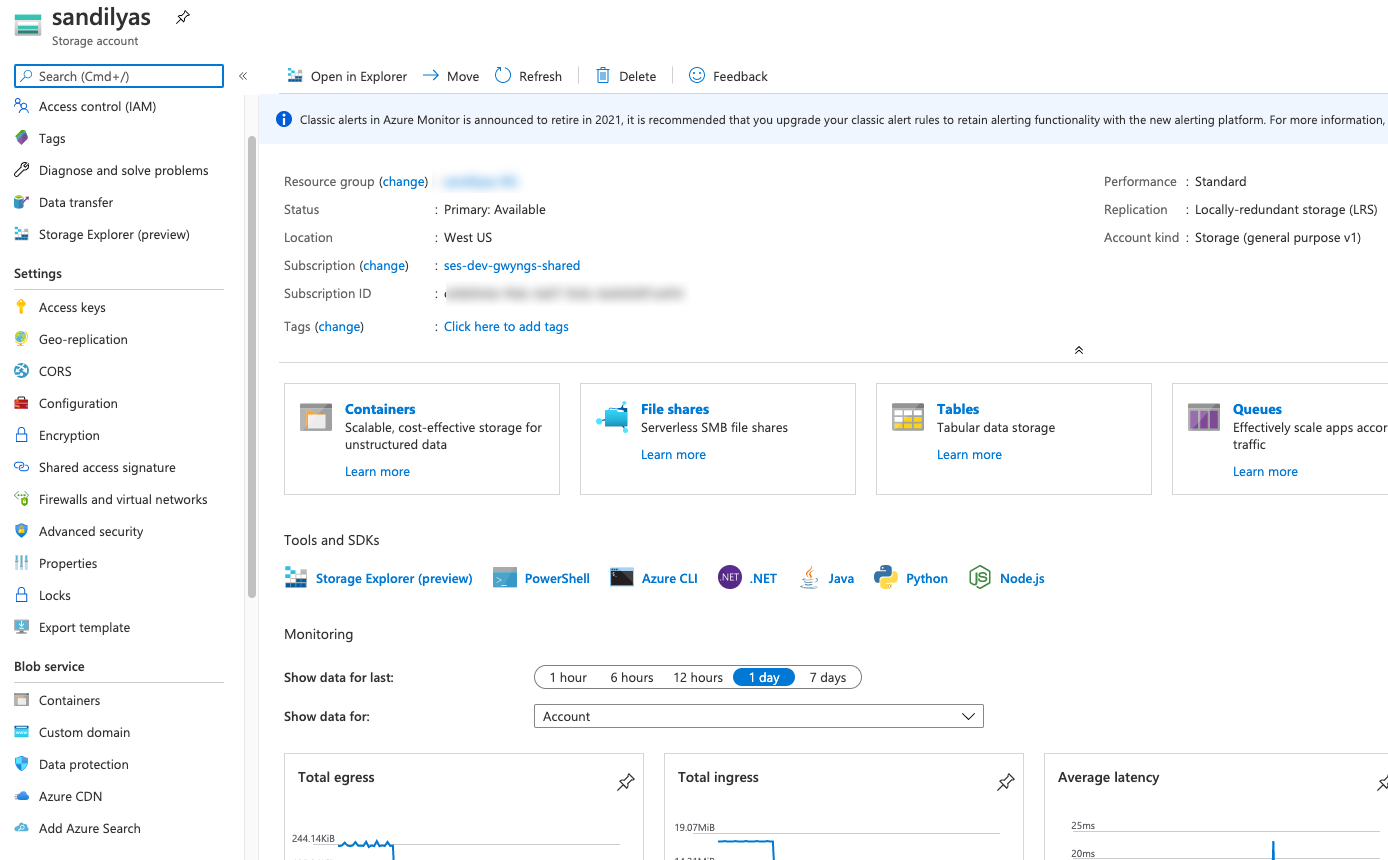
-
Cree un contenedor o haga clic en un contenedor existente.
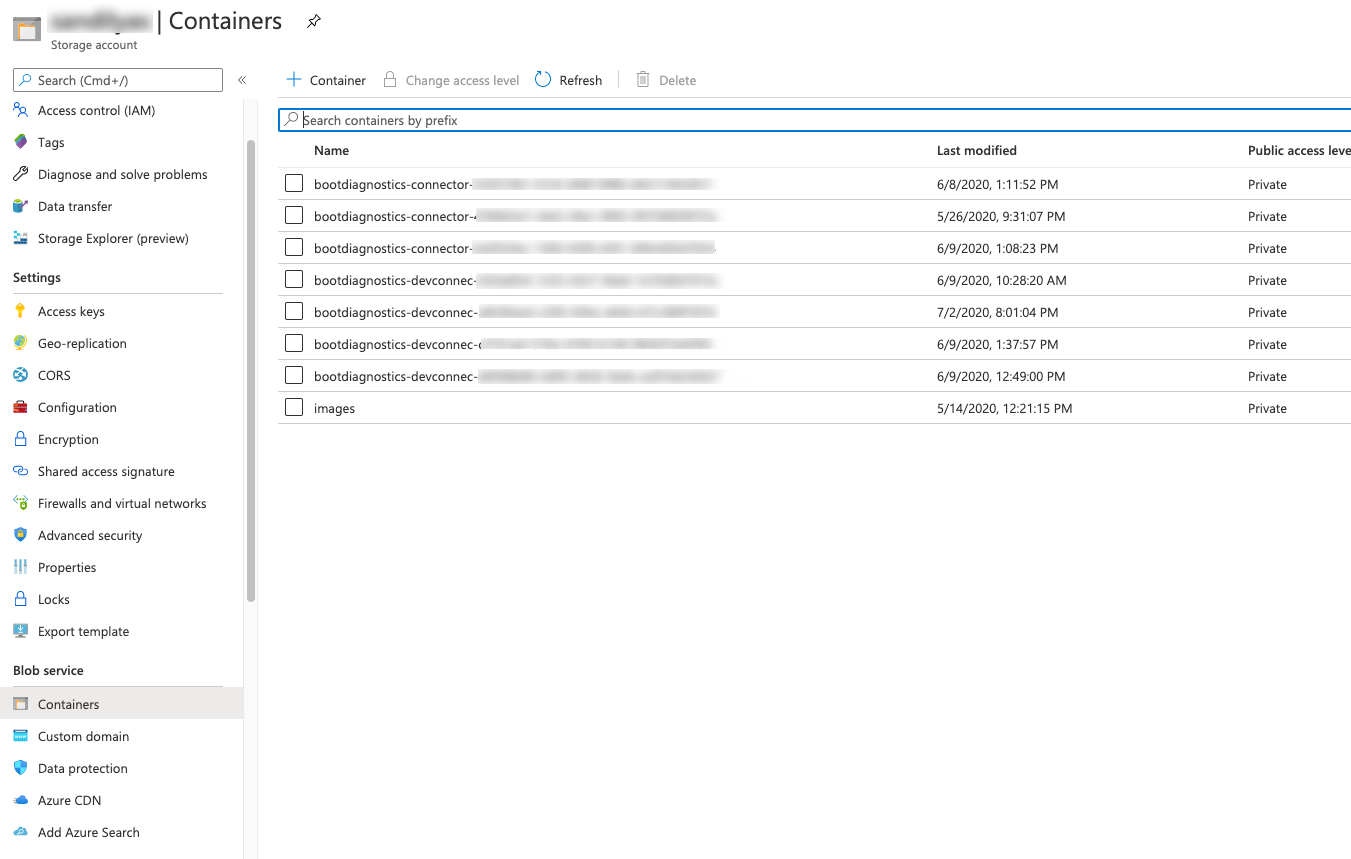
-
En la página Contenedor, haga clic en Cargar.
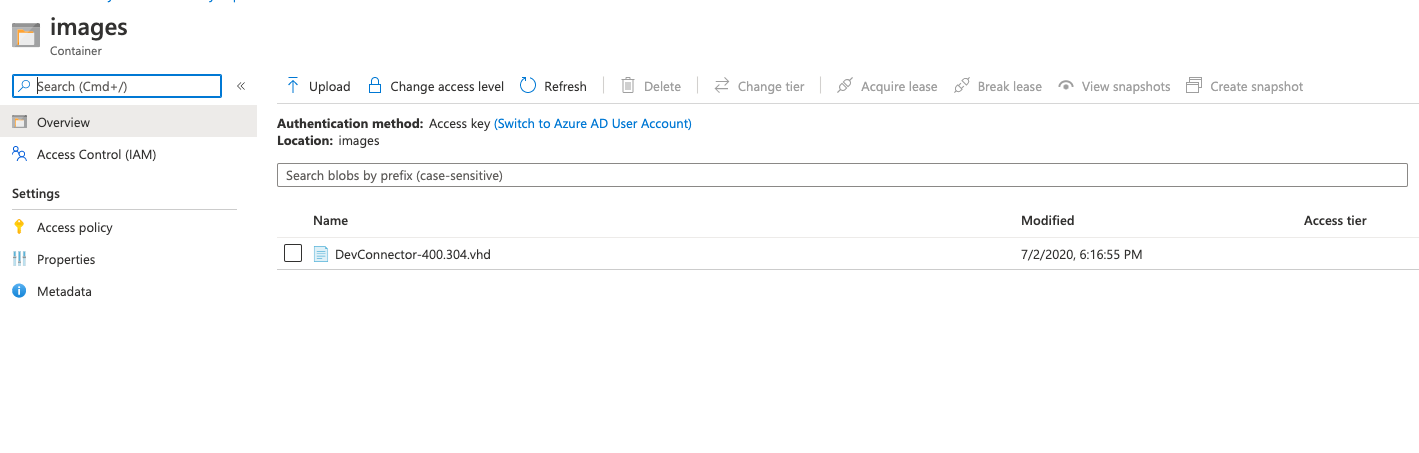
-
Utilice el formulario Subir para cargar su VHD.
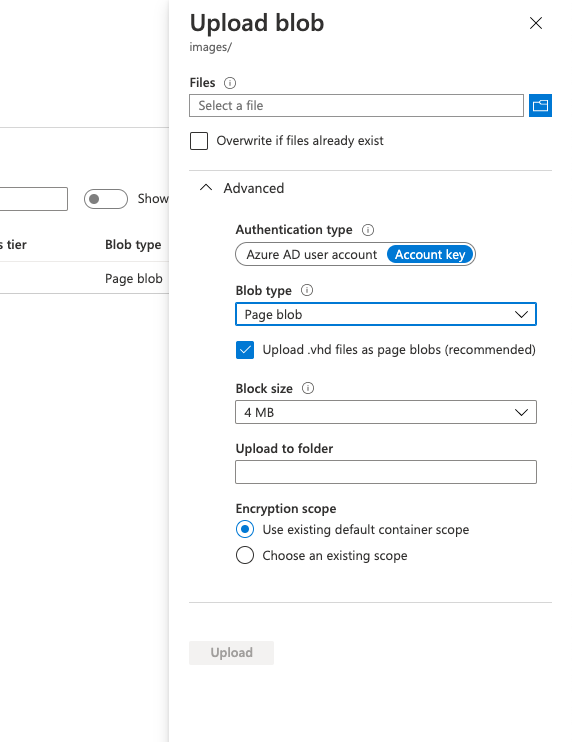
Crear una imagen
-
Vaya a Azure > Imágenes y, a continuación, haga clic en Agregar.
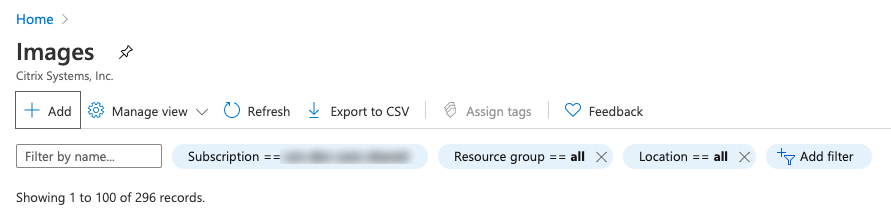
-
Cree una imagen con el VHD cargado.
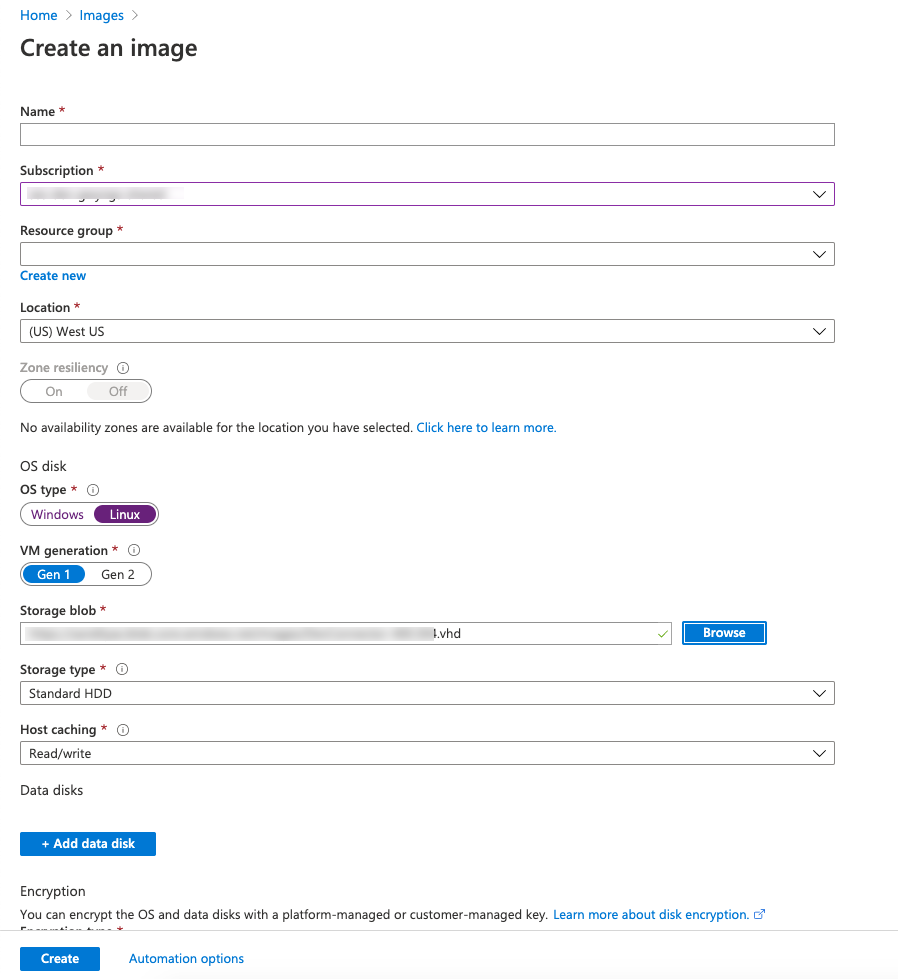
Crear una máquina virtual
-
Vaya a la imagen que creó en el paso anterior y haga clic en Crear máquina virtual. Elija un tamaño que tenga 2 vCPU y 4 GB de RAM como mínimo.
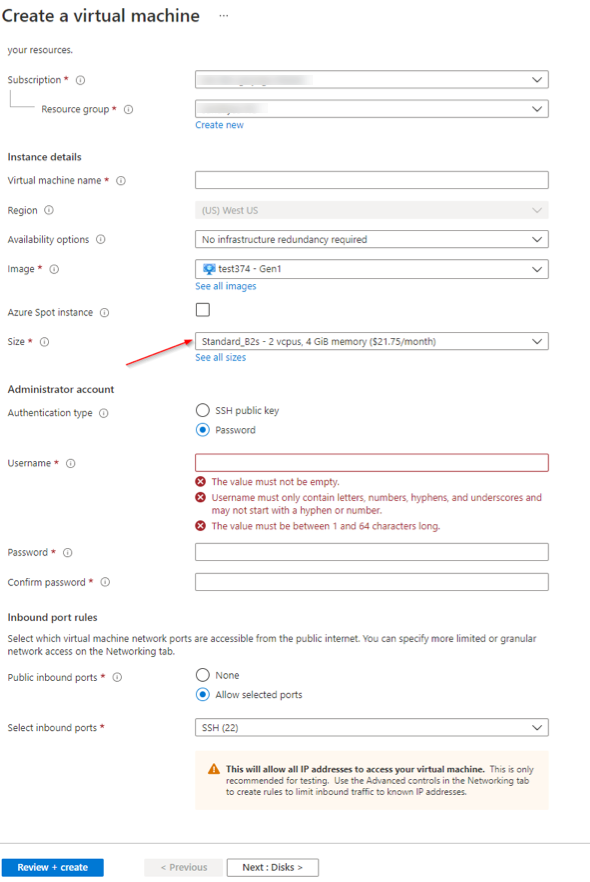
Nota: El disco del sistema operativo predeterminado es SSD Premium y el almacenamiento mínimo necesario es de 20 GB.
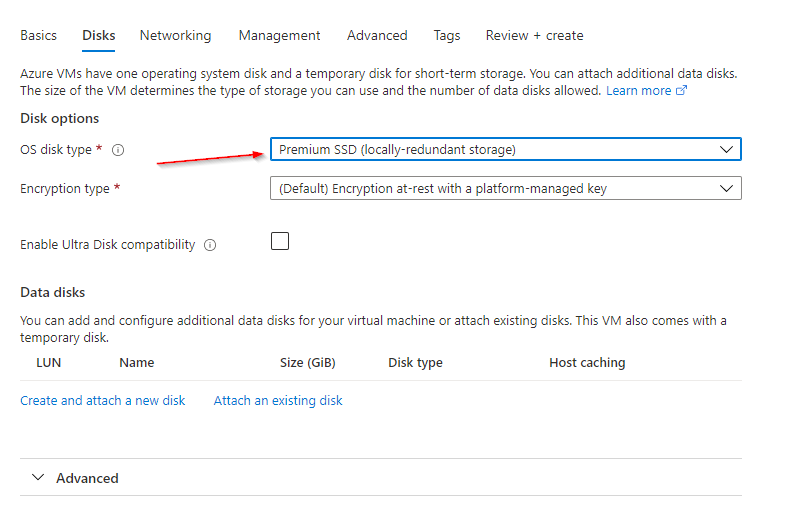
- Una vez creada la máquina virtual, actualice las Reglas de puertos entrantes y de red para permitir los puertos 22 y 8443. Puede acceder a la interfaz de usuario de administrador en
<https://<ip>:8443>. - Inicie sesión con las credenciales de conector predeterminadas y complete el registro.